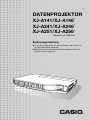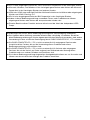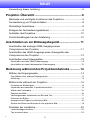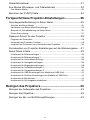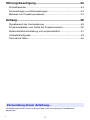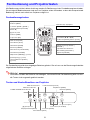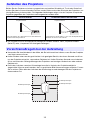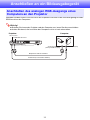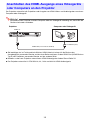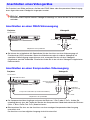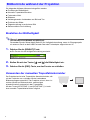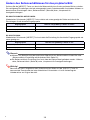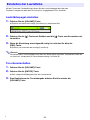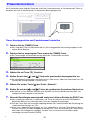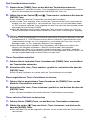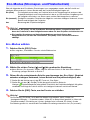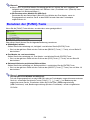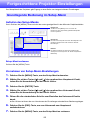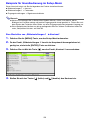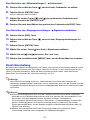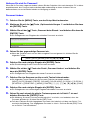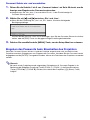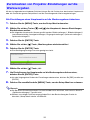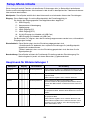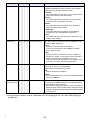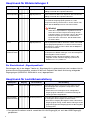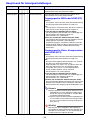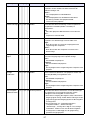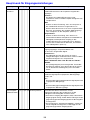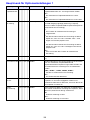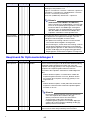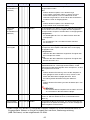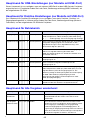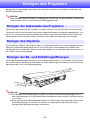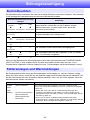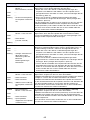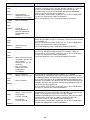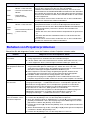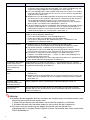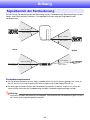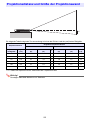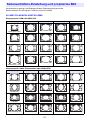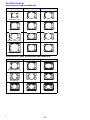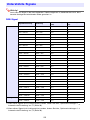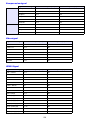Casio XJ-A141, XJ-A146, XJ-A241, XJ-A246, XJ-A251, XJ-A256 (Serial Number: D****B) Bedienungsanleitung
- Kategorie
- Datenprojektoren
- Typ
- Bedienungsanleitung

DATENPROJEKTOR
XJ-A141/XJ-A146
*
XJ-A241/XJ-A246
*
XJ-A251/XJ-A256
*
Bedienungsanleitung
z Lesen Sie unbedingt die Vorsichtsmaßregeln und Hinweise in
der separaten Setup-Anleitung.
z Bitte bewahren Sie die gesamte Benutzerdokumentation für
späteres Nachschlagen auf.
G
*Modelle mit USB-Port

2
z DLP ist eine eingetragene Marke der Texas Instruments Corporation in den Vereinigten Staaten.
z Microsoft, Windows, und Windows Vista sind eingetragene Marken oder Marken der Microsoft
Corporation in den Vereinigten Staaten und anderen Ländern.
z HDMI, das HDMI-Logo und High-Definition Multimedia Interface sind Marken oder eingetragene
Marken von HDMI Licensing, LLC.
z XGA ist eine eingetragene Marke der IBM Corporation in den Vereinigten Staaten.
z Andere in dieser Bedienungsanleitung verwendete Firmen- oder Produktnamen können
eingetragene Marken oder Marken der entsprechenden Inhaber sein.
z Einzelne Bereiche dieses Produkts basieren teilweise auf der Arbeit der Independent JPEG
Group.
z Änderungen des Inhalts dieser Bedienungsanleitung ohne Vorankündigung vorbehalten.
z Das Kopieren dieser Anleitung, entweder teilweise oder vollständig, ist verboten. Sie dürfen
diese Bedienungsanleitung nur für den eigenen persönlichen Gebrauch verwenden. Jede andere
Verwendung ist ohne schriftliche Genehmigung durch CASIO COMPUTER CO., LTD. verboten.
z Die CASIO COMPUTER CO., LTD. ist nicht verantwortlich für entgangene Gewinne oder
Ansprüche dritter Parteien, die auf die Verwendung dieses Produktes oder dieser
Bedienungsanleitung zurückzuführen sind.
z Die CASIO COMPUTER CO., LTD. ist nicht verantwortlich für Verluste oder entgangene
Gewinne, die auf den Verlust von Daten aufgrund von Fehlbetrieb oder Wartung dieses
Produktes oder aus anderen Gründen zurückzuführen sind.
z Die in dieser Bedienungsanleitung dargestellten Anzeigebeispiele dienen nur zur Illustration und
können von den tatsächlichen Anzeigen des Produkts abweichen.
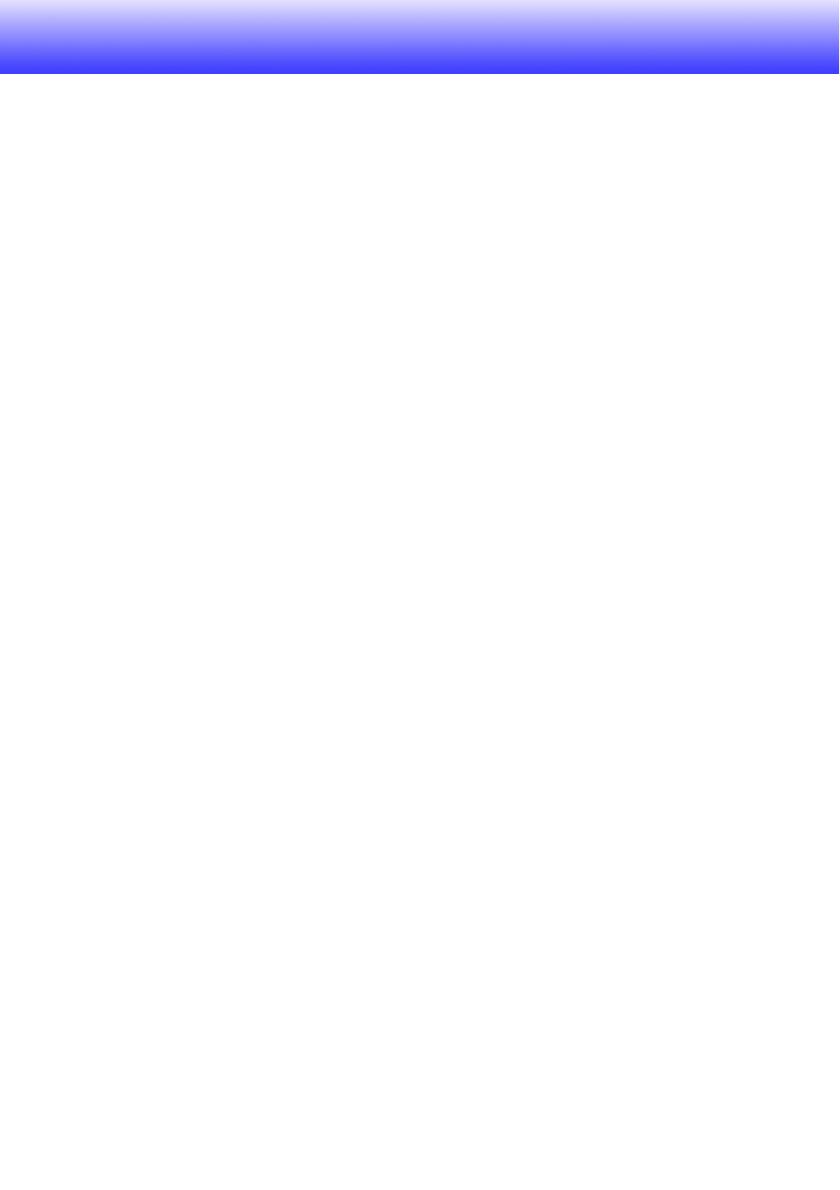
3
Inhalt
Verwendung dieser Anleitung.................................................................5
Projektor-Übersicht ........................................................ 6
Merkmale und wichtigste Funktionen des Projektors ............................6
Fernbedienung und Projektortasten.......................................................8
Rückseitige Anschlüsse .........................................................................9
Einlegen der Fernbedienungsbatterien ..................................................9
Aufstellen des Projektors......................................................................10
Vorsichtsmaßregeln bei der Aufstellung...............................................10
Anschließen an ein Bildausgabegerät......................... 11
Anschließen des analogen RGB-Ausgangs eines
Computers an den Projektor ................................................................11
Anschließen des HDMI-Ausgangs eines Videogeräts oder
Computers an den Projektor ................................................................12
Anschließen eines Videogerätes ..........................................................13
Anschließen an einen FBAS-Videoausgang .............................................................. 13
Anschließen an einen Komponenten-Videoausgang.................................................13
Bedienung während des Projektionsbetriebs ............ 14
Wählen der Eingangsquelle..................................................................14
Zum Wählen einer anderen Eingangsquelle .............................................................. 14
Auflösung...................................................................................................................14
Bildkontrolle während der Projektion ...................................................15
Einstellen der Bildhelligkeit ........................................................................................ 15
Verwenden der manuellen Trapezfehlerkorrektur...................................................... 15
Wählen des Farbmodus............................................................................................. 16
Zoomen des Bilds......................................................................................................16
Vorübergehendes Ausblenden von Bild und Ton ...................................................... 17
Einfrieren des Bildes .................................................................................................. 17
Anzeigen eines Zeigers im projizierten Bild ............................................................... 18
Ändern des Seitenverhältnisses für das projizierte Bild.............................................19
Einstellen der Lautstärke ......................................................................20
Lautstärkepegel einstellen ......................................................................................... 20
Ton stummschalten ................................................................................................... 20
B

4
Präsentationstimer ...............................................................................21
Eco-Modus (Stromspar- und Flüsterbetrieb) .......................................23
Eco-Modus wählen.................................................................................................... 23
Benutzen der [FUNC]-Taste .................................................................24
Fortgeschrittene Projektor-Einstellungen .................. 25
Grundlegende Bedienung im Setup-Menü...........................................25
Aufrufen des Setup-Menüs........................................................................................25
Vornehmen von Setup-Menü-Einstellungen..............................................................25
Beispiele für Grundbedienung im Setup-Menü ......................................................... 26
Direkt-Einschaltung.................................................................................................... 27
Passwort-Schutz für den Projektor ......................................................28
Eingeben des Passworts ........................................................................................... 28
Verwenden der Passwort-Funktion ........................................................................... 28
Eingeben des Passworts beim Einschalten des Projektors....................................... 30
Zurücksetzen von Projektor-Einstellungen auf die Werksvorgaben ....31
Setup-Menü-Inhalte .............................................................................33
Hauptmenü für Bildeinstellungen 1............................................................................ 33
Hauptmenü für Bildeinstellungen 2............................................................................ 35
Hauptmenü für Lautstärkeeinstellung........................................................................ 35
Hauptmenü für Anzeigeeinstellungen........................................................................36
Hauptmenü für Eingangseinstellungen...................................................................... 38
Hauptmenü für Optionseinstellungen 1 .....................................................................39
Hauptmenü für Optionseinstellungen 2 .....................................................................40
Hauptmenü für USB-Einstellungen (nur Modelle mit USB-Port) ............................... 42
Hauptmenü für Drahtlos-Einstellungen (nur Modelle mit USB-Port) .........................42
Hauptmenü für Betriebsinfo.......................................................................................42
Hauptmenü für Alle Vorgaben wiederherst................................................................ 42
Reinigen des Projektors ............................................... 43
Reinigen der Außenseite des Projektors ..............................................43
Reinigen des Objektivs.........................................................................43
Reinigen der Be- und Entlüftungsöffnungen........................................43

5
Störungsbeseitigung..................................................... 44
Kontrollleuchten ...................................................................................44
Fehleranzeigen und Warnmeldungen...................................................44
Beheben von Projektorproblemen .......................................................47
Anhang ........................................................................... 49
Signalbereich der Fernbedienung ........................................................49
Projektionsdistanz und Größe der Projektionswand............................50
Seitenverhältnis-Einstellung und projiziertes Bild ................................51
Unterstützte Signale.............................................................................53
Technische Daten.................................................................................55
Alle Bedienungsschritte in dieser Anleitung werden unter Verwendung der Fernbedienung
beschrieben.
Verwendung dieser Anleitung...
B

6
Projektor-Übersicht
Dieser Abschnitt beschreibt die Merkmale des Projektors und erläutert die Funktionen der Projektor-
und Fernbedienungstasten.
XJ-A141/XJ-A146/XJ-A241/XJ-A246/XJ-A251/XJ-A256
z Quecksilberfreie Hybridlichtquelle:
Eine CASIO Original-Laser- und LED-Hybridlichtquelle liefert eine hohe Leuchtstärke von 2.500 bis
3.000 Lumen. Dieser Projektor verwendet keine Quecksilberlampe und ist dadurch
umweltfreundlich.
z Flach und kompakt:
A4-Format und Flachbauweise mit nur 43 mm Höhe. Dank Kompaktbauweise praktisch überall
aufstell- und verwendbar.
z HDMI-Video/Audio-Eingang:
Die Unterstützung für HDMI-Eingang (High Definition Multimedia Interface) erlaubt direktes
Anschließen der heutigen HDMI-tüchtigen Notebook-PCs, hochauflösenden Videogeräte (BD-, HD
DVD-, DVD-Spieler usw.) und Spielekonsolen. Der Projektor unterstützt Bildprojektion und
Audioausgabe von diesen Geräten.
z Breiter Projektionsbereich:
Der 2-fach Zoom mit Breitwinkel ermöglicht die Projektion selbst bei sehr kurzem Abstand zwischen
Projektor und Bildwand. Bei einer Projektionsgröße von 60 Zoll kann die Projektion aus einer
Distanz von 1,4 Meter (XJ-A241/XJ-A246/XJ-A251/XJ-A256) bzw. 1,7 Meter (XJ-A141/XJ-A146)
erfolgen.
z Breite Auswahl an Eingangsquellen:
Unterstützt werden analoge RGB-Signale, FBAS-Signale, Komponenten-Videosignale (Y·Cb·Cr,
Y·Pb·Pr) und HDMI-Eingangssignale.
z Intelligente Helligkeitssteuerfunktion (Eco-Modus):
Der Projektor erfasst die Helligkeit des Umgebungslichts und passt die Projektionshelligkeit
automatisch so an, wie dies für effizienten, stromsparenden Betrieb erforderlich ist. (Hierfür muss
„Eco-Modus“ auf „Ein (Auto)“ eingestellt sein.)
z Zeiger:
Über die Fernbedienung kann unter einer Reihe von Zeigern gewählt werden, die bei einer
Präsentation sehr nützlich sind, um auf einzelne Punkte im projizierten Bild hinzuweisen.
z Direkt-Einschaltung:
Der Projektor kann so eingestellt werden, dass er sich beim Einstecken des Netzkabels automatisch
einschaltet und mit dem Projektionsbetrieb beginnt.
Merkmale und wichtigste Funktionen des Projektors

7
XJ-A241/XJ-A246/XJ-A251/XJ-A256
z WXGA-Auflösung:
Die Modelle XJ-A241/XJ-A246/XJ-A251/XJ-A256 unterstützen WXGA-Auflösung (1280 × 800) für
optimale Betrachtung von Inhalten, die für die heutigen Breitbild-Displays formatiert sind. Damit
bieten sie perfekte Eignung für die Bildprojektion von Breitbild-Notebook-PCs und
HD-Video-Eingangsquellen.
XJ-A146/XJ-A246/XJ-A256
z Datenprojektion von einem USB-Speicher oder einer Speicherkarte ohne einen Computer:
Der USB-Port des Projektors ermöglicht direktes Anschließen eines USB-Speichers oder einer
Speicherkarte (mit Verwendung eines handelsüblichen USB-Kartenlesers). Im Lieferumfang des
Projektors ist spezielle Software zum Konvertieren von PowerPoint-Präsentationsdaten in ein
Format enthalten, in dem sie auf einem USB-Speicher oder einer Speicherkarte gespeichert und
ohne Zuhilfenahme eines Computers projiziert werden können. Auch Bilder und Movies sind direkt
aus dem USB-Speicher oder der Speicherkarte projizierbar.
z Multiprojektionskamera (YC-400, YC-430) anschließbar:
Zum fein aufgelösten Projizieren von Dokumenten und anderen Bildern kann eine CASIO
Multiprojektionskamera direkt an den USB-Port des Projektors angeschlossen werden. Durch die
Dokumentenkamera-Eignung können Daten ohne Umweg über einen Computer projiziert werden.
z Wissenschaftlicher Grafik-Taschenrechner anschließbar:
Zum Projizieren von Rechner-Displayinhalten können bestimmte wissenschaftliche
Grafik-Taschenrechner von CASIO direkt an den USB-Port des Projektors angeschlossen werden.
z Projizieren von Computer-Bildschirminhalten per W-LAN:
Der Projektor wird mit einem W-LAN-Adapter geliefert. Nach Herstellen der Verbindung mit dem
lokalen Funknetz können die Inhalte des Computerbildschirms zur Projektion an den Projektor
gesendet werden.
z Unterstützung für drahtlose Projektion aus MobiShow:
Sie können MobiShow von AWIND (Client-Software für Funkverbindung mit einem Projektor) auf
einem Smartphone oder mobilen Terminal installieren und dann mit dem Projektor Fotos und
Präsentationsdateien projizieren, die im Speicher des Smartphones oder Terminals gespeichert
sind.
* Bitte beachten Sie, dass je nach Terminaltyp und der MobiShow-Version bestimmte Funktionen
eingeschränkt sein können oder die Projektion möglicherweise unmöglich ist.

8
Alle Bedienungsschritte in dieser Anleitung werden für Bedienung mit der Fernbedienung beschrieben.
Die wichtigsten Bedienelemente sind auch am Projektor selbst vorhanden, so dass die entsprechende
Bedienung vielfach auch direkt am Projektor möglich ist.
Fernbedienungstasten
Die Fernbedienung wird ohne eingelegte Batterien geliefert. Sie müssen vor der Benutzung die beiden
mitgelieferten Batterien einlegen.
Wichtig!
Um einem Entladen der Batterien vorzubeugen, verwahren Sie die Fernbedienung bitte so, dass
die Tasten nicht ungewollt gedrückt werden.
Tasten und Kontrollleuchten am Projektor
Fernbedienung und Projektortasten
Fernbedienungs-Signalgeber
LED-Produkt der Klasse 1
Cursortasten (S / T / W / X)
Eingabetaste [ENTER] (Stiltaste [STYLE])
Digitalzoomtasten [D-ZOOM +]
[D-ZOOM –]
Trapezfehler-Korrekturtasten
[KEYSTONE +] [KEYSTONE –]
Zeigertaste [POINTER]
Funktionstaste [FUNC]
Automatiktaste [AUTO]
Ausblendtaste [BLANK]
Einfriertaste [FREEZE]
Farbmodustaste [COLOR MODE]
Lautstärketaste [VOLUME]
Helligkeitstaste [BRIGHT] ([O]-Taste)
Spartaste [ECO] ([f]-Taste)
Seitenverhältnistaste [ASPECT]
([Z]-Taste)
Eingangswahltaste [INPUT]
Menütaste [MENU]
Zoomtasten [ZOOM +] [ZOOM –]
Scharfeinstelltasten [FOCUS S]
[FOCUS T]
[P] (Strom)-Taste
Timertaste [TIMER]
Escape-Taste [ESC]
TEMP-Kontrollleuchte Scharfeinstelltaste [FOCUS]
LIGHT-Kontrollleuchte
Eingabetaste [ENTER]
POWER/STANDBY-Kontrollleuchte
Menütaste [MENU]
[P] (Strom)-Taste
Escape-Taste [ESC]
Eingangswahltaste [INPUT]
Cursortasten (q/w/U/I)
Automatiktaste [AUTO]
Zoomtaste [ZOOM]

9
Je nach Projektor können die Ports und Anschlüsse zur nachstehenden Illustration entgegengesetzt
angeordnet sein. Für die Funktionen und Verwendung der Ports und Anschlüsse gilt unabhängig von
ihrer Anordnung das Gleiche wie in dieser Bedienungsanleitung beschrieben.
* Dieser serielle Port dient zum Anschließen eines separat erhältlichen Spezialkabels (YK-5) zum
Steuern des Projektors über einen Computer.
Wichtig!
Verwenden Sie ausschließlich Alkalibatterien.
Austauschen der Fernbedienungsbatterien
Öffnen Sie den Batteriefachdeckel auf der Rückseite der Fernbedienung, ersetzten Sie die alten
Batterien durch neue und schließen Sie dann den Batteriefachdeckel.
Rückseitige Anschlüsse
Einlegen der Fernbedienungsbatterien
*
Vorsicht
WENN DIE BATTERIEN DURCH EINEN FALSCHEN TYP ERSETZT WERDEN,
BESTEHT EXPLOSIONSGEFAHR.
ENTSORGEN SIE VERBRAUCHTE BATTERIEN STETS GEMÄSS DEN
INSTRUKTIONEN.
1.
Öffnen Sie den Batteriefachdeckel
auf der Rückseite der
Fernbedienung.
2.
Setzen Sie zwei neue Batterien in
das Fach ein, wobei auf richtige
Ausrichtung der Plus- (+) und
Minuspole (–) zu achten ist.
3.
Schließen Sie den Batteriefachdeckel auf der Rückseite der Fernbedienung.
Serieller Port*
COMPUTER-Anschluss
USB-Port
(nur XJ-A146/XJ-A246/XJ-A256)
Netzanschluss
Diebstahlsicherungsbohrung
Belüftungsöffnungen
AV-Anschluss
HDMI-Port
Lautsprecher
Fernbedienungs-Signalempfänger
C

10
Stellen Sie den Projektor auf einem waagerechten und stabilen Schreibtisch, Tisch oder Gestell auf.
Achten Sie dabei auf ausreichenden Freiraum an den Seiten und auf der Rückseite des Projektors, um
richtige Belüftung sicherzustellen. Die folgenden Abbildungen zeigen, wie der Projektor für optimale
Projektion gegenüber der Projektionswand angeordnet werden sollte.
z Der Projektor kann für Rückprojektion konfiguriert werden. Näheres siehe „Projektionsmodus“
(Seite 37) unter „Hauptmenü für Anzeigeeinstellungen“.
z Verwenden Sie eine Netzdose in der Nähe, die Sie leicht erreichen können, wenn Sie den Projektor
vom Netz trennen müssen.
z Halten Sie den unten von der gestrichelten Linie gezeigten Bereich, der einem Abstand von 30 cm
um den Projektor entspricht, von anderen Objekten frei. Halten Sie einen Abstand von mindestens
30 cm zwischen den Lüftungsöffnungen des Projektors und etwaigen Hindernissen oder anderen
Objekten ein.
z Durch den Luftstrom von einer Klimaanlage kann die im Umkreis des Projektionsobjektivs
abgestrahlte Hitze so verteilt werden, dass im projizierten Bild Hitzeverzerrungen auftreten. Passen
Sie in solchen Fällen bitte den Luftstrom der Klimaanlage an oder bewegen Sie den Projektor an
einen anderen Ort.
Aufstellen des Projektors
XJ-A141/XJ-A146 XJ-A241/XJ-A246/XJ-A251/XJ-A256
Achten Sie darauf, dass der Projektor im rechten Winkel zur
Projektionswand angeordnet ist.
Positionieren Sie den Projektor so, dass sich die Objektivseite an
der Kante des Tisches usw. befindet.
Vorsichtsmaßregeln bei der Aufstellung
Projektionswand
Projektionswand
Belüftungsöffnungen
Entlüftungsöffnungen
30cm
Belüftungsöffnungen
Belüftungsöffnungen

11
Anschließen an ein Bildausgabegerät
Verbinden Sie den COMPUTER-Anschluss des Projektors wie unten in der Illustration gezeigt mit dem
RGB-Anschluss des Computers.
Wichtig!
z Schalten Sie immer den Projektor und den Computer aus, bevor Sie diese anschließen.
z Achten Sie darauf, die Lautstärke des Computers nicht zu hoch einzustellen.
Anschließen des analogen RGB-Ausgangs eines
Computers an den Projektor
Mitgeliefertes Mini-D-Sub-Kabel
Audiokabel (im Fachhandel erhältlich)
AV-Anschluss
An Monitoranschluss
(Analoger RGB-Ausgang)
COMPUTER-Anschluss
An Line-Ausgang
Projektor Computer

12
Der Projektor unterstützt die Projektion und Ausgabe von HDMI-Video- und Audiosignalen von einem
Computer oder Videogerät.
Wichtig!
Schalten Sie den Projektor und den Computer oder das Videogerät unbedingt aus, bevor Sie die
Geräte miteinander verbinden.
z Sie benötigen ein im Fachhandel erhältliches HDMI-Kabel mit einem für die Buchse des
Ausgabegeräts passenden Stecker auf der einen Seite und einem für den HDMI-Port (HDMI-Buchse
Typ A) des Projektors passenden Stecker auf der anderen Seite.
z Näheres zu den vom Projektor unterstützten HDMI-Videosignalen finden Sie auf Seite 54.
z Der Projektor unterstützt L-PCM 32 kHz, 44,1 kHz und 48 kHz HDMI-Audiosignale.
Anschließen des HDMI-Ausgangs eines Videogeräts
oder Computers an den Projektor
Projektor
HDMI-Port
An HDMI-Ausgang
Computer oder Videogerät
HDMI-Kabel (im Fachhandel erhältlich)

13
Der Projektor kann Bilder projizieren, die über den FBAS-Video- oder Komponenten-Video-Ausgang
eines angeschlossenen Videogeräts eingespeist werden.
Wichtig!
Schalten Sie den Projektor und das Videogerät unbedingt aus, bevor Sie die Geräte miteinander
verbinden.
Anschließen an einen FBAS-Videoausgang
z Sie können das mitgelieferte AV-Spezialkabel für den Anschluss an einen Videoausgang mit
Cinchbuchsen (RCA) verwenden. Wenn eine Videokamera oder ein anderes Videogerät mit
speziellem Video-Ausgang angeschlossen wird, verwenden Sie das mit dem Videogerät
mitgelieferte spezielle Videokabel. Einzelheiten finden Sie in der mit dem Videogerät mitgelieferten
Dokumentation.
Anschließen an einen Komponenten-Videoausgang
z Die Komponentenvideo-Ausgänge umfassen drei Buchsen: Y·Cb·Cr oder Y·Pb·Pr. Achten Sie
unbedingt darauf, dass die Farben der Stecker des Komponenten-Videokabels denen der Buchsen
(Grün: Y; Blau: Cb/Pb; Rot: Cr/Pr) übereinstimmen.
z Bitte beachten Sie, dass nur der Anschluss an einen analogen Komponentenvideo-Ausgang
unterstützt wird.
Der Anschluss an einen digitalen Ausgang wird nicht unterstützt.
Anschließen eines Videogerätes
Videogerät
Mitgeliefertes AV-Spezialkabel
Projektor
Gelb Rot
An Videoausgang An Audioausgang
Weiß
AV-Anschluss
Projektor
COMPUTER-Anschluss
AV-Anschluss
Mitgeliefertes AV-Spezialkabel
Komponenten-Videokabel (im Fachhandel erhältlich)
An Komponentenvideo-
Ausgangsbuchsen
An Audioausgang
Videogerät
Gelb (Nicht
angeschlossen)
Rot
Weiß

14
Bedienung während des Projektionsbetriebs
Beim Einschalten des Projektors wählt dieser anfänglich wieder die Eingangsquelle, die beim letzten
Ausschalten des Geräts gewäht war.
Zum Wählen einer anderen Eingangsquelle
1.
Drücken Sie die [INPUT]-Taste.
z Die Anzeige zum Wählen der Eingangsquelle erscheint.
2.
Wählen Sie mit den Tasten [T] und [S] den Namen der gewünschten
Eingangsquelle und drücken Sie dann [ENTER].
z Der Name der gewählten Eingangsquelle erscheint einige Sekunden lang in der oberen
rechten Bildwandecke.
z Wenn kein Eingangssignal gewählt werden kann, erscheint die Meldung „Kein Signaleingang“.
Auflösung
Je nach Projektormodell ist die Videoauflösung fest auf XGA (1024 × 768 Pixel) oder WXGA
(1280 × 800 Pixel) eingestellt. Bilder können grob wirken und Text oder andere Zeichen sind eventuell
schwer lesbar oder es können Moiré-Effekte auftreten, wenn das Eingangssignal von einem Computer
nicht zur Videoauflösung des Projektors passt. Probieren Sie in solchen Fällen die folgenden
Maßnahmen.
z Stellen Sie versuchsweise die Ausgangsauflösung des Computers auf die Videoauflösung des
Projektors ein.
Näheres zur Videoauflösung des Projektors finden Sie unter Punkt „DLP-Chip“ von „Technische
Daten“ (Seite 55). Näheres zum Ändern von Einstellungen beim Computer schlagen Sie bitte in
dessen Benutzerdokumentation nach.
z Ändern Sie das „Seitenverhältnis“ auf „Getreu“ (Gilt nur für Modelle, die WXGA Videoauflösung
unterstützen).
Bei Einstellung „Getreu“ projiziert der Projektor das Bild des Eingangssignals in unveränderter
Größe (1 Bildpunkt des Eingangssignals entspricht einem Bildpunkt im Projektorausgang).
Näheres zum Einstellen des Seitenverhältnisses finden Sie unter „Ändern des Seitenverhältnisses
für das projizierte Bild“ (Seite 19).
Wählen der Eingangsquelle

15
Die folgenden Aktionen können durchgeführt werden:
z Einstellen der Bildhelligkeit
z Manuelle Trapezfehlerkorrektur
z Farbmodus-Wahl
z Bildzoom
z Vorübergehendes Ausblenden von Bild und Ton
z Einfrieren des Bildes
z Zeigerdarstellung im projizierten Bild
z Seitenverhältnis-Umschaltung
Einstellen der Bildhelligkeit
Hinweis
(für Benutzer eines Modells mit USB-Port)
Verwenden Sie das Setup-Menü (Seite 25) zur Helligkeitseinstellung, wenn als Eingangsquelle
ein externes Gerät an den USB-Port oder über den Funkadapter angeschlossen ist.
1.
Drücken Sie die [BRIGHT]-Taste.
z Ein Fenster für die Helligkeitseinstellung erscheint.
2.
Stellen Sie mit den Tasten [W] und [X] die Bildhelligkeit ein.
3.
Drücken Sie die [ESC]-Taste, um das Fenster zu schließen.
Verwenden der manuellen Trapezfehlerkorrektur
Der Projektor besitzt eine Trapezfehler-Korrekturfunktion, die
mit der Projektion aus schrägem Winkel verbundene
Bildverzerrungen unterdrückt. Der Projektor erfasst, ob er im
rechten Winkel zur Bildwand steht, und korrigiert
erforderlichenfalls automatisch den Trapezfehler.
Mit den Tasten [KEYSTONE +] und [KEYSTONE –] ist auch
eine manuelle Trapezfehlerkorrektur möglich.
Bildkontrolle während der Projektion
B

16
Wählen des Farbmodus
Entsprechend dem jeweiligen Bildinhalt und den Projektionsbedingungen kann zwischen
verschiedenen Farbmodus-Einstellungen gewählt werden.
Wichtig!
In den folgenden Fällen ist der Farbmodus nicht wählbar.
z Wenn „Aus“ für den Eco-Modus gewählt ist (Seite 23)
Farbmodus ändern
1.
Drücken Sie die [COLOR MODE]-Taste.
z Ein Fenster für die Farbmodus-Wahl erscheint. Der gegenwärtig gewählte Farbmodus ist
markiert.
2.
Stellen Sie die Hervorhebung mit den Tasten [T] und [S] auf den gewünschten
Farbmodus und drücken Sie dann die [ENTER]-Taste.
z Dies wählt das Kreissymbol links vom Namen des hervorgehobenen Farbmodus.
z Eine Beschreibung der Farbmodus-Funktionen finden Sie im Abschnitt „Farbmodus“ (Seite
34) unter „Hauptmenü für Bildeinstellungen 1“.
3.
Drücken Sie die [ESC]-Taste, um das Fenster zu schließen.
Zoomen des Bilds
1.
Drücken Sie die Taste [D-ZOOM +].
z Dies vergrößert die Mitte des projizierten Bilds um eine Stufe.
2.
Um die Mitte des projizierten Bilds weiter zu vergrößern, drücken Sie bitte erneut
die Taste [D-ZOOM +]. Zum Auszoomen dient die Taste [D-ZOOM –].
z Jedes Drücken von [D-ZOOM +] zoomt das Bild stärker auf (erhöht den Zoomfaktor), während
[D-ZOOM –] auszoomt. Gedrückthalten der betreffenden Taste ändert den Zoomfaktor
kontinuierlich.
3.
Bei aufgezoomtem Bild können Sie den Bildausschnitt mit den Tasten [S], [T],
[W] und [X] in andere Bildbereiche verschieben.
4.
Drücken Sie die [ESC]-Taste, um den Zoombetrieb zu beenden.

17
Vorübergehendes Ausblenden von Bild und Ton
1.
Drücken Sie die [BLANK]-Taste.
z Dies blendet vorübergehend das Bild (Schwarzbild erscheint) und den Ton aus.
2.
Um die normale Bild- und Tonwiedergabe fortzusetzen, drücken Sie die
[BLANK]-Taste (oder die [ESC]-Taste).
Hinweis
Sie können ein Schwarzbild, ein Blaubild oder eine Logoanzeige projizieren lassen. Näheres
siehe „Anzeige ausblenden“ (Seite 37) unter „Hauptmenü für Anzeigeeinstellungen“.
Einfrieren des Bildes
Durch Drücken der [FREEZE]-Taste wird das projizierte Bild gehalten.
Projiziertes Bild einfrieren
1.
Drücken Sie die [FREEZE]-Taste während ein Bild von einer Bildquelle projiziert
wird.
z Dies speichert das im Moment des Drückens von [FREEZE] projizierte Bild im
Projektorspeicher. Dieses Bild wird als Standbild weiterhin auf die Bildwand projiziert.
2.
Um die Bildquelle wieder normal zu projizieren, drücken Sie die [ESC]-Taste.
B

18
Anzeigen eines Zeigers im projizierten Bild
Sie können unter verschiedenen Zeigertypen, darunter auch verschiedene Pfeiltypen, wählen und den
gewählten Zeiger im projizierten Bild anzeigen. Dies ist zum Beispiel zum Aufzeigen oder Hervorheben
eines bestimmten Bereichs bei einer Präsentation nützlich.
Hinweis
Manche Zeigerformen werden u.U. nicht korrekt dargestellt, wenn die Trapezfehlerkorrektur aktiv
ist. In einem solchen Fall sollten Sie mit den Tasten [KEYSTONE +] und [KEYSTONE –] die
Trapezfehlerkorrektur auf Null setzen.
Einen Zeiger im Bild anzeigen
1.
Drücken Sie die [POINTER]-Taste.
z Ein Zeiger erscheint im Bild.
z Im Setup-Menü können Sie auch den Zeigertyp festlegen, der auf Drücken der
[POINTER]-Taste zuerst erscheint. Näheres siehe „Zeiger“ (Seite 40) unter „Hauptmenü für
Optionseinstellungen 2“.
2.
Bewegen Sie den Zeiger mit den Cursortasten zur gewünschten Position.
z Bei Gedrückthalten einer Cursortaste bewegt sich der Zeiger schneller.
3.
Drücken Sie die [STYLE]-Taste, um den angezeigten Zeiger wie unten gezeigt zu
ändern.
Zeigertyp wählen
1.
Drücken Sie die [POINTER]-Taste, um den Zeiger anzuzeigen.
2.
Drücken Sie wiederholt die [POINTER]-Taste, bis der gewünschte Zeigertyp
angezeigt ist.
z Jedes Drücken von [POINTER] schaltet zum jeweils nächsten Zeiger weiter.
Zeiger aus dem Bild ausblenden
Drücken Sie die [ESC]-Taste.
Dieser Zeigertyp: Ändert sich durch Drücken von [STYLE] wie folgt:
J
J
J
J
J
J
J
J
J
J
J
J
Wechseln zwischen Blinken und Nicht-Blinken

19
Ändern des Seitenverhältnisses für das projizierte Bild
Drücken Sie die [ASPECT]-Taste, um durch die Seitenverhältnisse für das projizierte Bild zu schalten.
Die verfügbaren Einstellungen sind wie unten gezeigt je nach Projektormodell verschieden. Näheres zu
den einzelnen Einstellungen siehe „Seitenverhältnis“ (Seite 36) unter „Hauptmenü für
Anzeigeeinstellungen“.
XJ-A241/XJ-A246/XJ-A251/XJ-A256
Wiederholtes Drücken der [ASPECT]-Taste schaltet wie unten gezeigt der Reihe nach durch die
Einstellungen für die aktuelle Eingangsquelle.
XJ-A141/XJ-A146
Wiederholtes Drücken der [ASPECT]-Taste schaltet die Einstellung für die aktuelle Eingangsquelle wie
unten gezeigt um.
Hinweis
z Näheres zur Beeinflussung des projizierten Bild durch das Seitenverhältnis finden Sie unter
„Seitenverhältnis-Einstellung und projiziertes Bild“ (Seite 51).
z Die Seitenverhältnis-Einstellung kann auch über das Setup-Menü geändert werden. Näheres
siehe „Seitenverhältnis“ (Seite 36) unter „Hauptmenü für Anzeigeeinstellungen“.
Wichtig!
Beachten Sie, dass Vergrößern oder Verkleinern eines Bildes mit der [ASPECT]-Taste für
kommerzielle Zwecke oder bei einer öffentlichen Präsentation u.U. eine Verletzung der
Urheberrechte am Original darstellt.
Eingangsquelle Drücken von [ASPECT] schaltet so weiter:
Video, Komponenten, HDMI (DTV) Normal J 16:9 J 4:3 J Letterbox
RGB, HDMI (PC) Normal J Voll J 4:3 J Getreu
Eingangsquelle Drücken von [ASPECT] schaltet so um:
Video, Komponenten, HDMI (DTV) Normal
16:9
RGB, HDMI (PC) Normal
Voll
B

20
Mit den Tasten der Fernbedienung können Sie den Lautstärkepegel des über den
Projektor-Lautsprecher oder den AV-Anschluss ausgegebenen Tons einstellen.
Lautstärkepegel einstellen
1.
Drücken Sie die [VOLUME]-Taste.
z Dadurch erscheint die Anzeige [Lautstärke] im projizierten Bild.
2.
Drücken Sie die [X]-Taste zum Erhöhen und die [W]-Taste zum Vermindern der
Lautstärke.
3.
Wenn die Einstellung wunschgemäß erfolgt ist, drücken Sie bitte die
[ESC]-Taste.
z Dadurch verschwindet die Anzeige [Lautstärke].
Hinweis
Sie können den Lautstärkepegel auch über das Setup-Menü einstellen. Einzelheiten finden Sie
im Abschnitt „Hauptmenü für Lautstärkeeinstellung“ auf Seite 35.
Ton stummschalten
1.
Drücken Sie die [VOLUME]-Taste.
2.
Drücken Sie die [ENTER]-Taste.
z Dies stoppt die Wiedergabe über den Lautsprecher.
3.
Zum Reaktivieren der Tonwiedergabe drücken Sie bitte wieder die
[VOLUME]-Taste.
Einstellen der Lautstärke
B
Seite wird geladen ...
Seite wird geladen ...
Seite wird geladen ...
Seite wird geladen ...
Seite wird geladen ...
Seite wird geladen ...
Seite wird geladen ...
Seite wird geladen ...
Seite wird geladen ...
Seite wird geladen ...
Seite wird geladen ...
Seite wird geladen ...
Seite wird geladen ...
Seite wird geladen ...
Seite wird geladen ...
Seite wird geladen ...
Seite wird geladen ...
Seite wird geladen ...
Seite wird geladen ...
Seite wird geladen ...
Seite wird geladen ...
Seite wird geladen ...
Seite wird geladen ...
Seite wird geladen ...
Seite wird geladen ...
Seite wird geladen ...
Seite wird geladen ...
Seite wird geladen ...
Seite wird geladen ...
Seite wird geladen ...
Seite wird geladen ...
Seite wird geladen ...
Seite wird geladen ...
Seite wird geladen ...
Seite wird geladen ...
Seite wird geladen ...
-
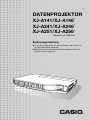 1
1
-
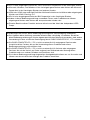 2
2
-
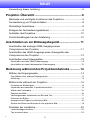 3
3
-
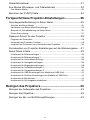 4
4
-
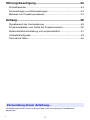 5
5
-
 6
6
-
 7
7
-
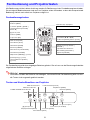 8
8
-
 9
9
-
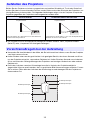 10
10
-
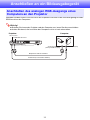 11
11
-
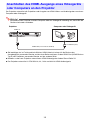 12
12
-
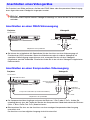 13
13
-
 14
14
-
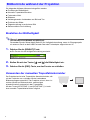 15
15
-
 16
16
-
 17
17
-
 18
18
-
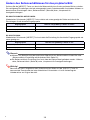 19
19
-
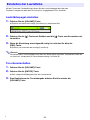 20
20
-
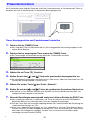 21
21
-
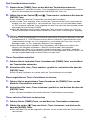 22
22
-
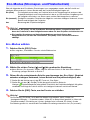 23
23
-
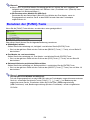 24
24
-
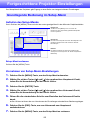 25
25
-
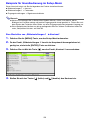 26
26
-
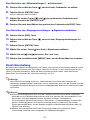 27
27
-
 28
28
-
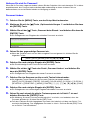 29
29
-
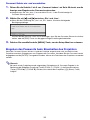 30
30
-
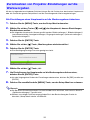 31
31
-
 32
32
-
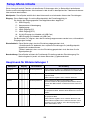 33
33
-
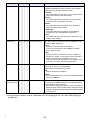 34
34
-
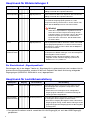 35
35
-
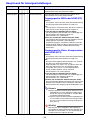 36
36
-
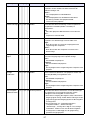 37
37
-
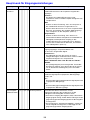 38
38
-
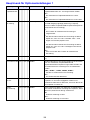 39
39
-
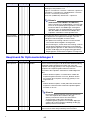 40
40
-
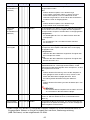 41
41
-
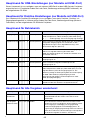 42
42
-
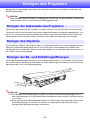 43
43
-
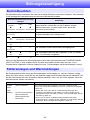 44
44
-
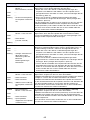 45
45
-
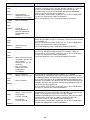 46
46
-
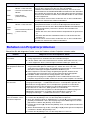 47
47
-
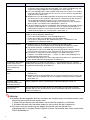 48
48
-
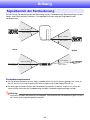 49
49
-
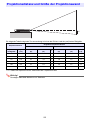 50
50
-
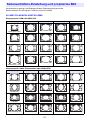 51
51
-
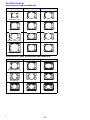 52
52
-
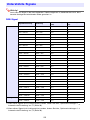 53
53
-
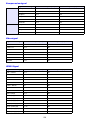 54
54
-
 55
55
-
 56
56
Casio XJ-A141, XJ-A146, XJ-A241, XJ-A246, XJ-A251, XJ-A256 (Serial Number: D****B) Bedienungsanleitung
- Kategorie
- Datenprojektoren
- Typ
- Bedienungsanleitung
Verwandte Artikel
-
Casio XJ-V1, XJ-V2 Bedienungsanleitung
-
Casio XJ-V1, XJ-V2 Bedienungsanleitung
-
Casio XJ-S33, XJ-S38, XJ-S43, XJ-S48, XJ-S53, XJ-S58, XJ-S63, XJ-S68 Bedienungsanleitung
-
Casio XJ-S33, XJ-S38, XJ-S43, XJ-S48, XJ-S53, XJ-S58, XJ-S63, XJ-S68 Bedienungsanleitung
-
Casio XJ-S30, XJ-S35 Bedienungsanleitung
-
Casio XJ360 Bedienungsanleitung
-
Casio XJ-S41 Bedienungsanleitung
-
Casio XJ-460, XJ-560 Bedienungsanleitung
-
Casio XJ-A141, XJ-A146, XJ-A241, XJ-A246, XJ-A251, XJ-A256 (Serial Number: D****B) Setup-Anleitung
-
Casio XJ-SK600 Bedienungsanleitung